
Internet Explorer es el navegador web líder para computadoras que usan el sistema operativo Windows. A lo largo de los años, sus características y opciones estéticas han crecido para permitir a los usuarios una experiencia más personalizada. Una de las opciones básicas para cambiar la apariencia de Internet Explorer es modificar el tamaño de la ventana predeterminada del navegador. ¿Quiere que Internet Explorer abra una ventana pequeña al inicio o el tamaño más grande posible para su monitor? Aprenda a configurar el tamaño de la ventana de apertura y a restablecer el tamaño predeterminado.
Paso 1

Abra el menú Inicio haciendo clic en "Inicio" en la parte inferior izquierda del escritorio.
Video del día
Paso 2
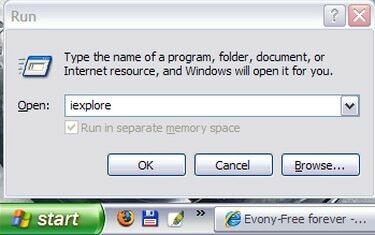
Haga clic en "Ejecutar" para abrir el campo de comando Ejecutar, luego escriba "iexplore".
Paso 3
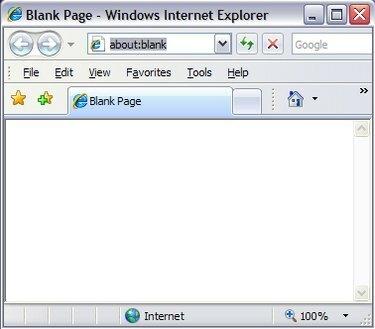
Haga clic en "Aceptar" para ejecutar Internet Explorer. También puede abrir Internet Explorer a través de un acceso directo si tiene uno disponible. Esta guía describe cómo abrir el programa a través de Ejecutar en caso de que no se pueda encontrar un acceso directo.
Etapa 4
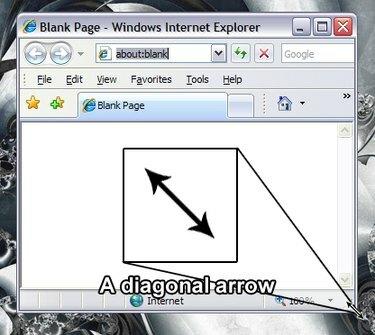
Pase el cursor del mouse sobre la esquina inferior derecha de la ventana de Internet Explorer para que aparezca una flecha diagonal de dos puntas. Cuando el cursor del mouse se convierte en una flecha diagonal, puede modificar el tamaño de la ventana.
Paso 5
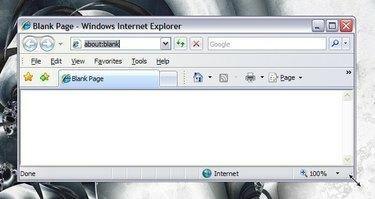
Haga clic y mantenga presionada la flecha diagonal, luego mueva el cursor del mouse para cambiar manualmente el tamaño de la ventana. Suelte cuando la ventana esté configurada en el tamaño deseado.
Paso 6
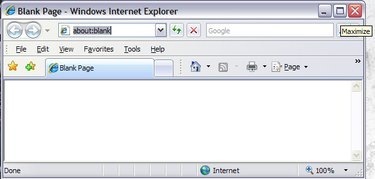
Haga clic en el botón cuadrado en la parte superior derecha de la ventana de Internet Explorer para maximizar el tamaño de la ventana.
Paso 7
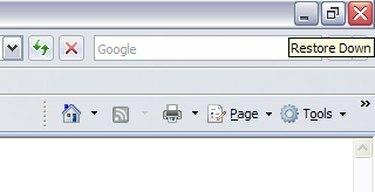
Haga clic en el botón de doble cuadrado en la parte superior derecha de la ventana de Internet Explorer para restaurar el tamaño de la ventana antes de que se maximizara.
Paso 8

Repite los pasos 6 y 7 un par de veces, luego cierra Internet Explorer haciendo clic en el botón "X" en la parte superior derecha de la ventana. Al alternar entre la ventana maximizada y el tamaño de ventana que configura, está configurando la ventana predeterminada para Internet Explorer. La próxima vez que ejecute Internet Explorer, se abrirá una ventana con su tamaño personalizado.
Paso 9
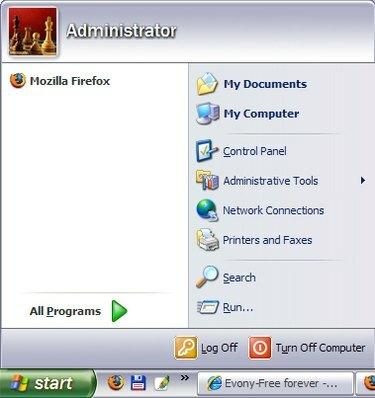
Haga clic en el botón "Inicio" en la parte inferior izquierda de la pantalla para abrir el menú Inicio.
Paso 10
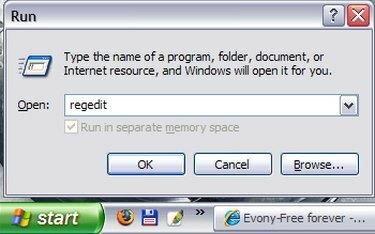
Haga clic en "Ejecutar" y escriba "regedit" en el campo.
Paso 11
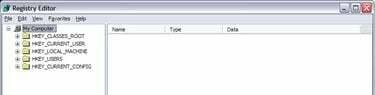
Haga clic en "Aceptar" para ejecutar el Editor del registro de Windows.
Paso 12
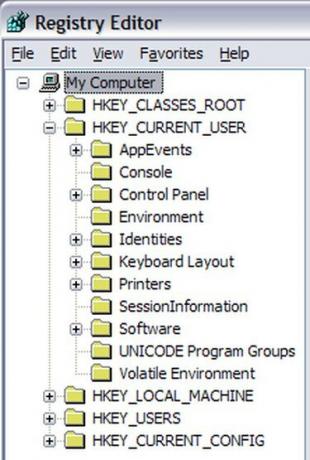
Expanda la lista de HKey_Current_User haciendo clic en el símbolo más.
Paso 13
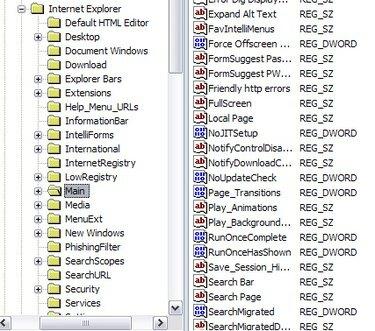
Continúe expandiendo el árbol de registro hasta que haya abierto HKey_Current_User / Software / Microsoft / Internet Explorer / Main.
Paso 14
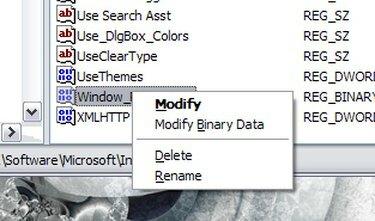
Mire a la sección de la derecha de la ventana y resalte la entrada "Window_Placement" con un clic izquierdo. Haga clic derecho para abrir un menú y haga clic en "Eliminar". Cuando reinicia Internet Explorer, el tamaño de su ventana se restablecerá a los valores predeterminados.
Propina
Si desea que Internet Explorer tenga de forma predeterminada una ventana maximizada, maximice la ventana antes de cerrarla.
Advertencia
Tenga cuidado al editar su registro. Los errores pueden dañar el funcionamiento de su computadora.




